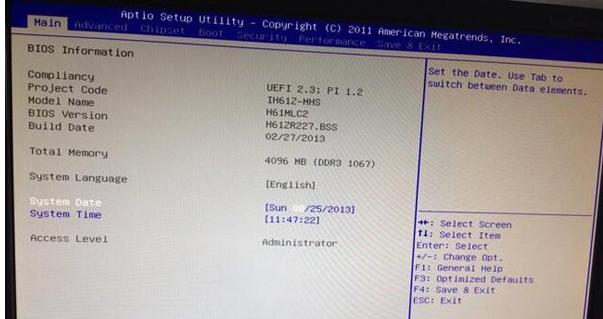
很多映泰主板电脑的用户都不知道怎样设置u盘为第一启动项,由于它的产品性能非常的稳定,更新速度快,而且价格相对不高,所以一直在主板市场中具有很大的影响力,而随着u盘在生活中的逐步运用,聪明的人类发现了,通过 U盘启动制作可以替代传统的光驱,下面,小编给大家带来了映泰主板设置u盘启动的图文。
工具/原料:
系统版本:windows10
品牌型号:映泰主板电脑
方法/步骤:
一、映泰主板设置u盘启动
1、在电脑处于关机状态下,将已经用u启动制作好启动盘的u盘插入电脑主机的usb插口(为了可以很好的识别u盘,建议大家将u盘插入到主机箱后置的usb插口处),然后开启电脑,当出现开机画面的时候我们连续按下“del”键,将会出现映泰主板BIOS设置的界面
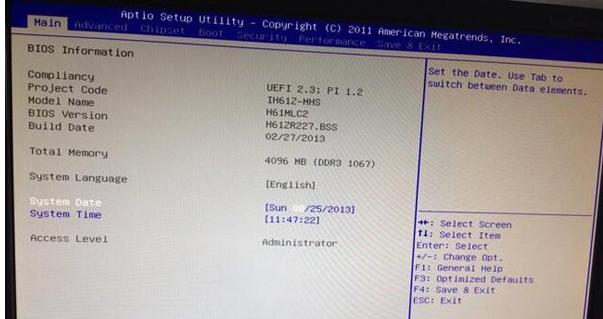
2、然后按左右方向键将光标移动到“BOOT”选项,然后按上下方向键将光标移动到“Hard Drive BBS Priorities”选项,然后按回车键进入另一个设置界面
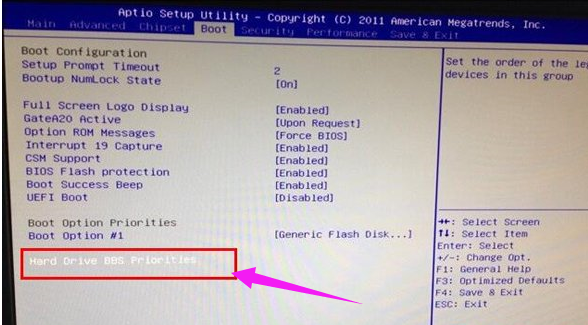
3、接下来进入到另外一个设置界面,我们选择默认的第一个“Boot Option #1”,然后按回车键,弹出一个选择的小窗口,里面不管有多少选择,我们选择u盘项(一般显示为Generic Flash Disk 5.00)。
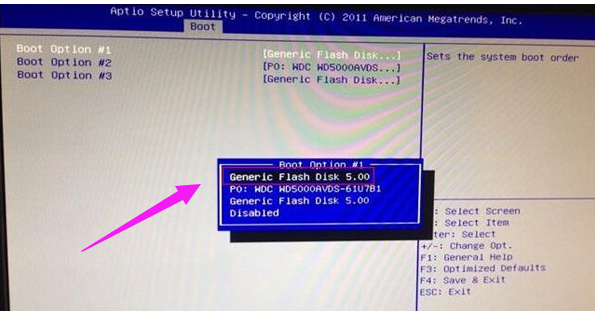
4、以上操作只要大家都做完后就表示设置u盘启动已经完成了,现在我们只要对以上的设置进行保存即可。我们按“F4”键,然后会弹出一个对话窗口,表示是否保存退出的意思,我们直接按回车键确定即可,然后电脑就会自动重启了,重启后就可以从u盘启动了
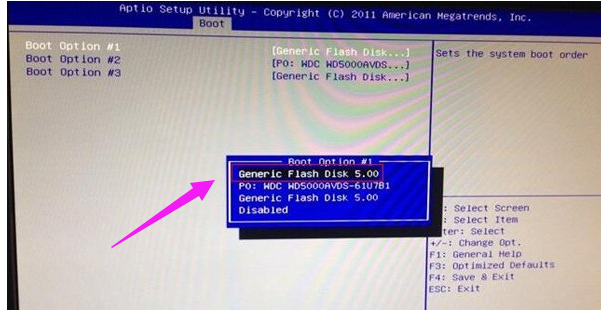
总结:
以上就是映泰主板设置u盘启动的步骤。




